Crear una cuenta de Citrix Cloud
En este artículo, se explica el proceso de creación de una cuenta de Citrix Cloud y se completan las tareas necesarias para incorporar cuentas correctamente.
Los clientes que ya tienen una relación con Citrix y que son nuevos en los servicios de la nube de Citrix pueden utilizar las tareas de este artículo para completar el proceso de incorporación.
Proceso de registro para nuevos clientes de Citrix
Si es la primera vez que usa Citrix y Citrix Cloud, contacte con Citrix para crear una cuenta de Citrix para su empresa. Use uno de estos métodos de contacto:
- Ponerse en contacto con el Servicio de atención al cliente de Citrix.
- Contacte con un Citrix Partner o un agente de Ventas de Citrix de su zona.
Cuando contacte con Citrix, podrá analizar sus necesidades empresariales con un representante de Citrix. El representante le ayudará a completar el proceso de registro y le proporcionará sus credenciales de inicio de sesión de Citrix.
Tras recibir las credenciales de su cuenta de Citrix, puede usar las tareas de este artículo para iniciar sesión y empezar a utilizar Citrix Cloud.
¿Qué es una cuenta de Citrix?
Una cuenta de Citrix, también conocida como cuenta Citrix.com o cuenta My Citrix, le permite administrar el acceso a las licencias que ha adquirido. Su cuenta de Citrix usa un ID de organización (OrgID) como identificador exclusivo. Para acceder a su cuenta de Citrix, inicie sesión en https://www.citrix.com con un nombre de usuario (también conocido como credencial de inicio de sesión web) o su dirección de correo electrónico, si hay alguna vinculada a su cuenta.
Importante:
El nombre de usuario corresponde a una única cuenta de Citrix, pero una dirección de correo electrónico puede abarcar varias cuentas de Citrix.
¿Qué es un OrgID?
El ID de organización (OrgID) es un identificador asignado exclusivamente a su cuenta de Citrix. Su OrgID está asociado a una dirección física, que generalmente es el domicilio comercial de su empresa. Las empresas suelen tener un único OrgID. Sin embargo, en algunos casos (por ejemplo, si la empresa tiene varias sucursales o múltiples departamentos que gestionan activos de manera independiente), Citrix puede permitir que una misma empresa tenga varios OrgID.
Citrix hace una limpieza rutinaria de ciertos OrgID, y fusiona los ID duplicados en algunos casos. Si su empresa tiene varios OrgID que usted quiere fusionar con un OrgID válido y activo, puede contactar con el equipo de asistencia al cliente (Citrix Customer Support) para indicarle los OrgID que quiere fusionar.
Nota:
Las empresas tienen ya los OrgID configurados en función de cómo quieren administrar sus activos, de modo que si no está seguro de cuál es el OrgID que necesita usar, o de cuántos OrgID dispone, contacte con el departamento de TI o con el administrador de Citrix de su empresa. Si necesita ayuda, contacte con el Servicio de atención al cliente de Citrix en https://www.citrix.com/support/ para localizar su OrgID.
¿Qué es una cuenta de Citrix Cloud?
Una cuenta de Citrix Cloud permite usar uno o varios servicios de Citrix Cloud para entregar aplicaciones y datos de manera segura. Las cuenta de Citrix Cloud se identifican con un ID de cliente y se asocian a un OrgID. Un OrgID se puede asociar a varios ID de cliente de Citrix Cloud, pero un ID de cliente solo se puede asociar a un OrgID.
Es importante usar la cuenta correcta de Citrix Cloud, en función de cómo haya configurado su organización los OrgID, para que sus compras y su acceso de administrador puedan continuar usando los mismos OrgID. Por ejemplo, si el departamento de Diseño de una empresa que usa el OrgID 1234 ha estado usando el producto Virtual Apps and Desktops en entorno local y ahora quiere probar Citrix Cloud, uno de los administradores de OrgID 1234 puede registrarse en Citrix Cloud con ese OrgID mediante las credenciales de una cuenta de Citrix o mediante una dirección de correo electrónico asociada a dicho OrgID. Cuando la empresa decide adquirir una suscripción a Citrix DaaS, el pedido se puede realizar correctamente en OrgID 1234.
Importante:
Los usuarios que tienen acceso a una cuenta de Citrix concreta no tienen acceso automático a la cuenta de Citrix Cloud asociada al OrgID de esa cuenta de Citrix. El acceso a Citrix Cloud permite realizar acciones que pueden afectar a los servicios, por lo que es importante controlar quién tiene acceso a la cuenta de Citrix Cloud.
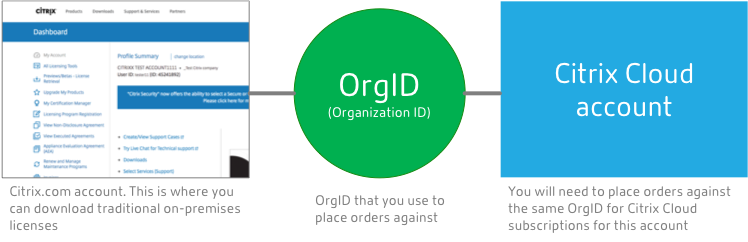
Autenticación de varios factores
Para mantener su cuenta de Citrix Cloud segura, Citrix exige que todos los clientes se inscriban en la autenticación de varios factores (MFA). Para inscribirse, solo necesita un dispositivo, como un equipo o dispositivo móvil, y una aplicación de autenticación instalada, como Citrix SSO. Si no es posible usar un dispositivo con una aplicación de autenticación, puede usar una dirección de correo electrónico en su lugar.
Si aún no se ha inscrito en MFA, Citrix le pedirá que se inscriba cuando inicie sesión con las credenciales de su cuenta de Citrix. Para ver los requisitos y las instrucciones, consulte el Paso 2: Configurar la autenticación de varios factores en este artículo.
Paso 1: Visitar el sitio web de Citrix Cloud
- Con un explorador web, diríjase a https://onboarding.cloud.com.
-
Seleccione Crear cuenta.
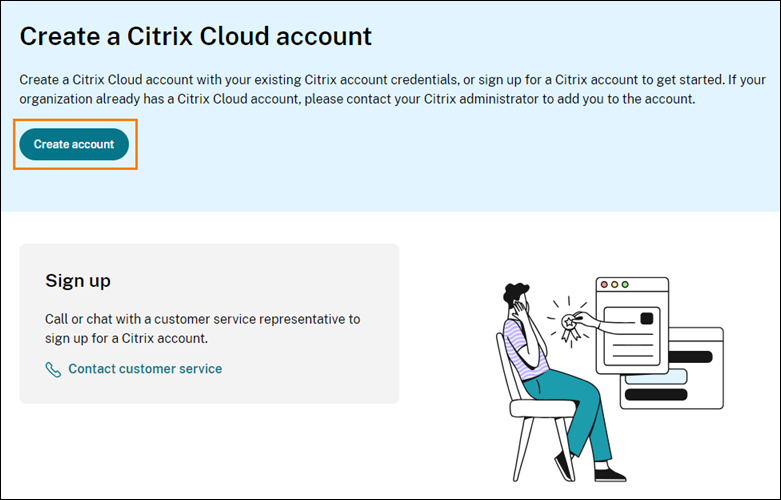
- Introduzca su nombre de usuario y contraseña o la dirección de correo electrónico y contraseña asociados a su cuenta de Citrix.com.
¿Qué sucede si la cuenta ya está en uso?
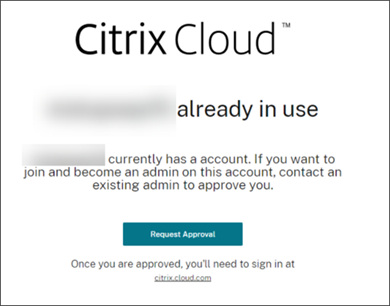
Si aparece un mensaje que indica que ya se está utilizando una cuenta de Citrix Cloud para su organización, significa que otro administrador de su cuenta de Citrix ya ha creado la cuenta de Citrix Cloud. Antes de poder acceder a la cuenta, un administrador debe invitarlo a ser administrador, incluso si ya es miembro de la cuenta de Citrix.
Una cuenta de Citrix Cloud ofrece a los administradores un control mucho mayor sobre los servicios, y por eso, el primer administrador que crea la cuenta de Citrix Cloud debe conceder explícitamente el acceso a otro administrador, incluso aunque dicho administrador ya sea miembro de la cuenta de Citrix.
Para solicitar una invitación para unirse a la cuenta de Citrix Cloud, seleccione Solicitar aprobación. Todos los administradores de la cuenta reciben un correo electrónico en el que se les notifica su solicitud. Si los administradores ya no están en su organización, contacte con Citrix Support.
Cuando un administrador recibe su solicitud de aprobación, le invita a convertirse en administrador, tal y como se describe en Invitar a administradores individuales.
Cuando reciba el correo electrónico de invitación, haga clic en el enlace Iniciar sesión para aceptar la invitación. Cuando el explorador se abra, Citrix Cloud le pedirá que cree una contraseña e inicie sesión en la cuenta de Citrix Cloud.
Paso 2: Configurar la autenticación de varios factores
Si no se ha inscrito en la autenticación MFA, Citrix Cloud le pedirá que se inscriba antes de iniciar sesión. Puede inscribirse en la autenticación MFA mediante una aplicación de autenticación (opción recomendada) o con su dirección de correo electrónico.
Notas:
- Solo los administradores del proveedor de identidades de Citrix pueden configurar la autenticación MFA a través de Citrix Cloud. Si utiliza Azure AD para administrar administradores de Citrix Cloud, puede configurar la autenticación MFA a través de Azure Portal. Para obtener más información, consulte Configure Azure Multi-Factor Authentication settings en el sitio web de Microsoft.
- Tras completar el proceso de configuración, la autenticación MFA se utilizará para todas las organizaciones de clientes a las que pertenezca en Citrix Cloud. La autenticación MFA no puede inhabilitarse una vez completado el proceso de configuración.
- Solo puede inscribir un dispositivo. Si inscribe otro dispositivo más adelante, Citrix Cloud elimina la inscripción del dispositivo actual y la sustituye por la del nuevo dispositivo. Para obtener más información, consulte Administrar el método de autenticación MFA principal.
Correo electrónico como método de autenticación
Si no puede usar una aplicación de autenticación para acceder a Citrix Cloud, la autenticación MFA mediante correo electrónico es una alternativa práctica. Sin embargo, Citrix recomienda encarecidamente que tome precauciones para garantizar un acceso seguro a su dirección de correo electrónico.
Requisitos de la autenticación MFA
Para configurar la MFA con una aplicación de autenticación, debe instalar una aplicación que siga el estándar de contraseña temporal de un solo uso en su dispositivo, como un smartphone o un equipo de escritorio. Según el dispositivo que vaya a inscribir, es posible que la aplicación necesite acceder a la cámara de tal dispositivo para escanear un código QR. Si el dispositivo no tiene cámara, puede introducir la clave que proporciona Citrix Cloud.
Para configurar la autenticación MFA con una dirección de correo electrónico, debe utilizar una dirección de correo electrónico que cumpla los siguientes requisitos:
- La dirección de correo electrónico es distinta de la dirección de correo electrónico que utiliza para su cuenta de Citrix.
- La dirección de correo electrónico es una dirección a la que puede acceder para recibir correos electrónicos de verificación de Citrix.
Inscribirse en la autenticación de varios factores
-
Cuando se le pida que se inscriba en la autenticación MFA, seleccione Inscribirse.
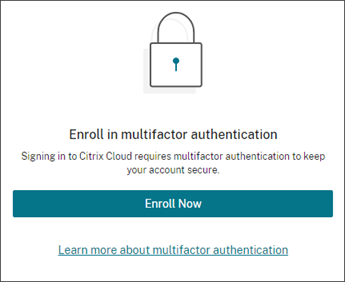
-
Cuando se le solicite, introduzca su dirección de correo electrónico y seleccione Enviar correo. Citrix Cloud le enviará un correo electrónico con un código de verificación.
-
Introduzca el código de verificación del correo electrónico y la contraseña de su cuenta de Citrix. Haga clic en Verificar y continuar.
-
Seleccione el método de autenticación que quiera usar, ya sea una aplicación de autenticación o una dirección de correo electrónico.
-
Si seleccionó Aplicación de autenticación, siga estos pasos:
-
Desde la aplicación de autenticación, escanee el código QR o introduzca la clave manualmente. La aplicación de autenticación muestra una entrada para Citrix Cloud y genera un código de 6 dígitos.
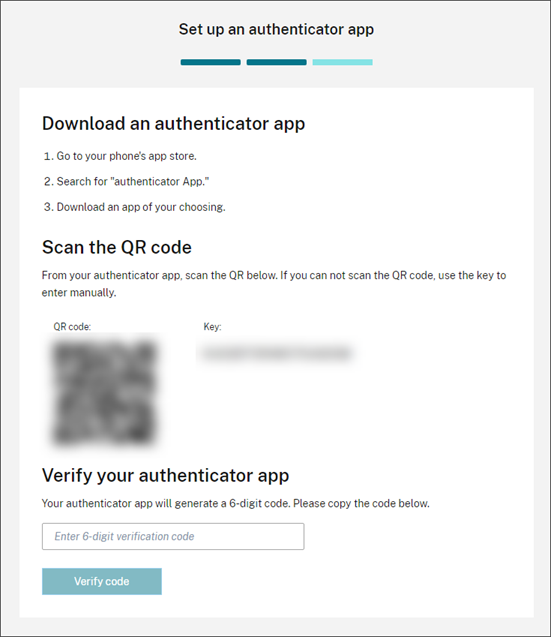
-
En Compruebe su aplicación de autenticación, introduzca el código de la aplicación de autenticación y seleccione Verificar código.
-
-
Haga clic en Siguiente: Métodos de recuperación.
- Seleccione Agregar teléfono de recuperación e introduzca un número de teléfono de recuperación que Citrix Support pueda usar para contactar con usted y verificar su identidad. Citrix recomienda usar un número de teléfono fijo. Cuando haya terminado, haga clic en Guardar número de teléfono de recuperación.
- Seleccione Next.
-
Seleccione Agregar correo de recuperación e introduzca una dirección de correo electrónico a la que pueda acceder y que sea diferente de la que usa con Citrix Cloud. Citrix usa esta dirección para enviarle un código de verificación a fin de verificar su identidad.
Si no tiene una dirección de correo electrónico diferente, seleccione ¿No tiene un correo electrónico de recuperación? para generar una lista de códigos de respaldo en su lugar. No se recomiendan los códigos de reserva porque se pueden perder fácilmente. Si elige esta opción, descargue los códigos y guárdelos en un lugar donde pueda acceder a ellos cuando los necesite.
- Para completar la inscripción, seleccione Finalizar.
La próxima vez que inicie sesión con sus credenciales de administrador de Citrix Cloud, Citrix Cloud le pedirá el código de verificación procedente del método de autenticación MFA elegido.
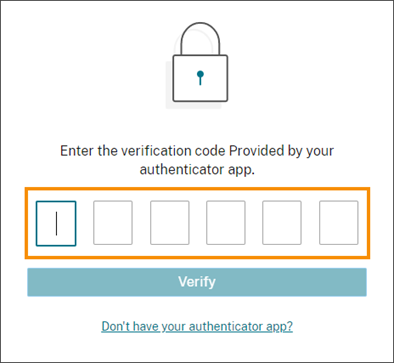
Administrar su inscripción en la autenticación MFA
Para cambiar el dispositivo, cambiar a otro método de MFA o actualizar los métodos de recuperación, consulte estos artículos:
- Administrar el método de autenticación MFA principal
- Administrar los métodos de recuperación de la autenticación MFA
Paso 3: Verificar su OrgID
Antes de empezar a usar Citrix Cloud, tómese un momento para verificar su OrgID.
Compruebe que el OrgID de la cuenta coincide con el OrgID que usa para hacer pedidos. Una de las ventajas de Citrix Cloud es que si usted prueba un servicio y luego decide adquirirlo, todas las configuraciones que haya realizado durante la prueba se conservarán en el servicio adquirido, ya que la compra tiene lugar en la misma cuenta. Por lo tanto, se ahorrará trabajo cuando decida adquirir servicios si se registra con el OrgID correcto para las pruebas de servicio.
Su OrgID aparece en las siguientes ubicaciones de la consola de administración:
-
En el menú situado debajo del nombre del cliente. Haga clic en el nombre del cliente en la esquina superior derecha para ver el menú.
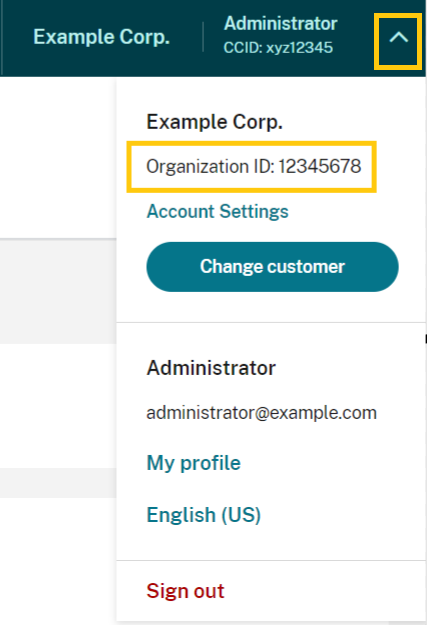
-
En la página Parámetros de cuenta. Seleccione Parámetros de cuenta en el menú del cliente.

Siguientes pasos
Tras la incorporación, puede pasar a estas tareas:
- Agregar un proveedor de identidades para autenticar a administradores o usuarios de espacios de trabajo.
- Agregar administradores a su cuenta de Citrix Cloud. Aunque los demás administradores tengan ya acceso a su cuenta de Citrix en Citrix.com, necesita agregarlos igualmente a su cuenta de Citrix Cloud.
- Solicitar pruebas de servicios en Cloud. Las pruebas están diseñadas para que usted pueda utilizarlas con su propia infraestructura (ya sea en sus instalaciones locales o nube pública), sus aplicaciones y su propia implementación de Microsoft Active Directory.
- Asignación de licencias a una cuenta. Este procedimiento le ayuda a asignar licencias a los usuarios.
Más información
- Curso de Citrix: Fundamentals of Citrix Cloud
- Canal de Citrix en YouTube: Citrix Cloud Master Class
En este artículo
- Proceso de registro para nuevos clientes de Citrix
- ¿Qué es una cuenta de Citrix?
- ¿Qué es un OrgID?
- ¿Qué es una cuenta de Citrix Cloud?
- Autenticación de varios factores
- Paso 1: Visitar el sitio web de Citrix Cloud
- Paso 2: Configurar la autenticación de varios factores
- Paso 3: Verificar su OrgID
- Siguientes pasos
- Más información